Apr 24, 2024 • Gearchiveerd naar: Hard Drive Problems • Bewezen oplossingen
Bijna elke versie van Windows OS biedt een betrouwbaar en ingebouwd mechanisme om je gegevens veilig te houden. Door de hulp in te roepen van de eigen tool, BitLocker, kun je je schijf eenvoudig coderen. Dit is een zeer veilige en eenvoudige manier om je privé-inhoud te beschermen. Als je echter niet over de coderingssleutel beschikt of het moeilijk vindt om gegevens van een gecodeerde harde schijf te herstellen, dan moet je enkele extra stappen ondernemen. In dit informatieve artikel leren we je hoe je eenvoudig gegevens kunt herstellen van een gecodeerde harde schijf.
In dit artikel
Deel 1: Hoe de gecodeerde harde schijf te decoderen
Vanaf nu ondersteunt Windows volledige schijfversleuteling door Cipher Block Chaining en AES-versleuteling te gebruiken. Als je al over de 128/256-bits sleutel beschikt, dan heb je eenvoudig toegang tot de gecodeerde harde schijf. Maar als je de sleutel kwijt bent, dan kun je je schijf ook decoderen. Voordat we verder gaan en je leren hoe je gegevens kunt herstellen van gecodeerde harde schijven, moet je je als beheerder bij je systeem aanmelden. Beide technieken werken alleen als je als beheerder toegang hebt tot je computer.
Oplossing 1: Decodeer de schijf via het Configuratiescherm
Dit is de gemakkelijkste manier om gegevens te herstellen van een gecodeerde harde schijf. Meld je eenvoudig aan bij het beheerdersaccount van je systeem en bezoek het Configuratiescherm > Systeem en beveiliging. Vanaf hier kun je de optie "BitLocker-stationsversleuteling" selecteren. Hiermee kun je de gecodeerde schijf bekijken met alle andere bijbehorende opties.
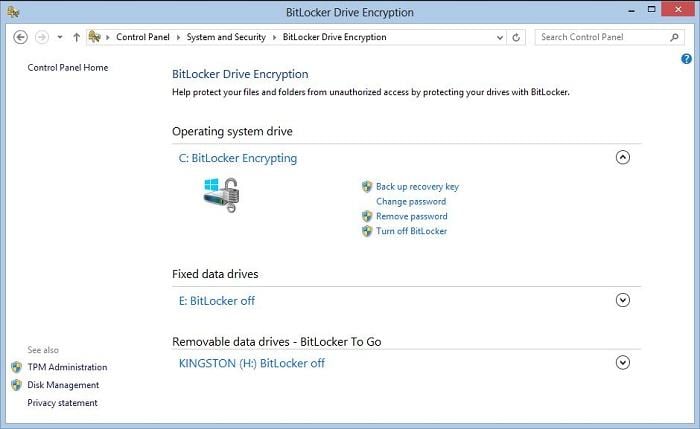
Nu kun je eenvoudigweg de schijf selecteren die je wilt decoderen en op de optie "BitLocker uitschakelen" klikken. Hierdoor wordt de volgende pop-up gegenereerd. Bevestig je keuze door op de knop "Schijf decoderen" te klikken en wacht een tijdje terwijl Windows de gegevens van de gecodeerde harde schijf herstelt.
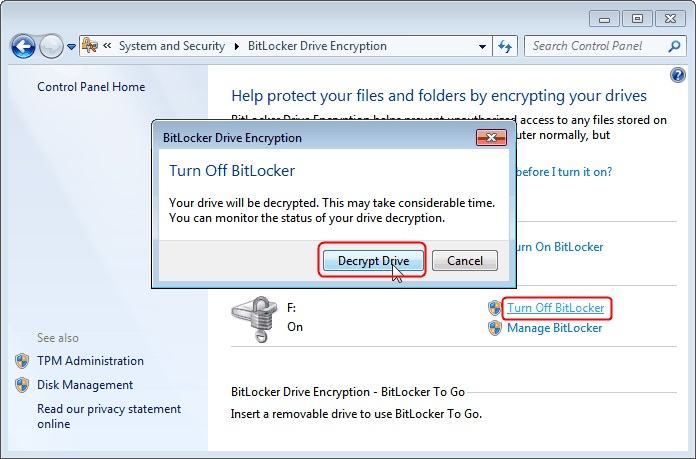
Oplossing 2: Decodeer de schijf met Certificaatbeheer
Dit is een andere eenvoudige methode om gegevens te herstellen van een gecodeerde harde schijf. Windows heeft een ingebouwde tool die kan worden gebruikt om de EFS-bestandscoderingssleutels naar de locatie van jouw keuze te importeren. Om dit te doen, volg je deze stappen:
- Ga eerst naar het Startmenu en zoek naar "certmgr.msc". Je kunt het ook openen via de Run Prompt.
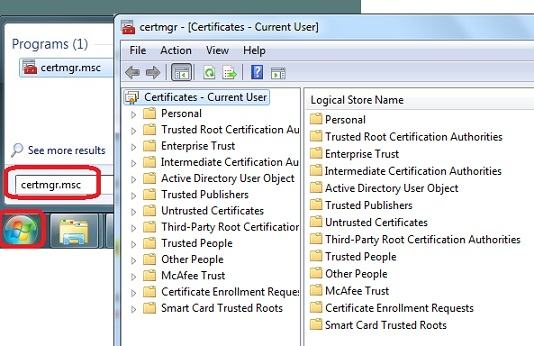
- Hierdoor wordt de Certificaatbeheerder op je systeem gestart. In het linkerpaneel kun je verschillende categorieën certificaten bekijken. Selecteer het tabblad "Persoonlijk".
- Klik er met de rechtermuisknop op en ga naar de knop Alle taken > Importeren. Je kunt ook naar het tabblad 'Actie' in het menu gaan en Alle taken > Importeren selecteren.
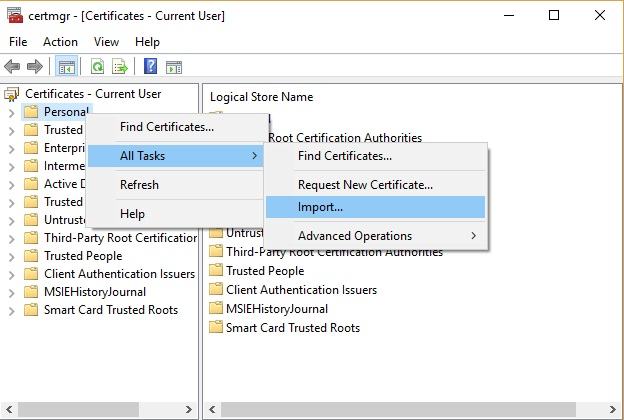
- Hierdoor wordt een nieuw venster van de wizard Certificaat importeren geopend. Geef eenvoudigweg de instructies op het scherm op en omzeil het autorisatieproces om de coderingssleutels naar de locatie van jouw keuze te importeren.
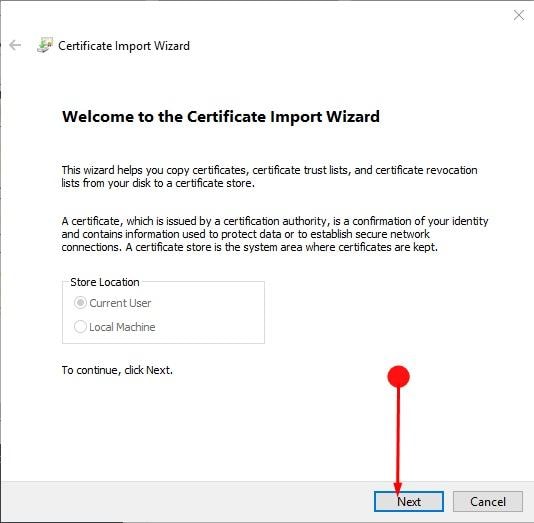
Oplossing 3. Decodeer de Windows-harde schijf met Diskpart
- Typ diskpart in het zoekveld en druk op Enter.
- Typ het commando: lijst schijf, noteer het nummer van de gecodeerde harde schijf.
- Typ de volgende opdrachten een voor een en druk iedere keer op Enter:
select disk X(X verwijst naar het nummer van de gecodeerde hard drive)
clean
create partition primary
select partition X
active
format fs=ntfs quick/override
exit
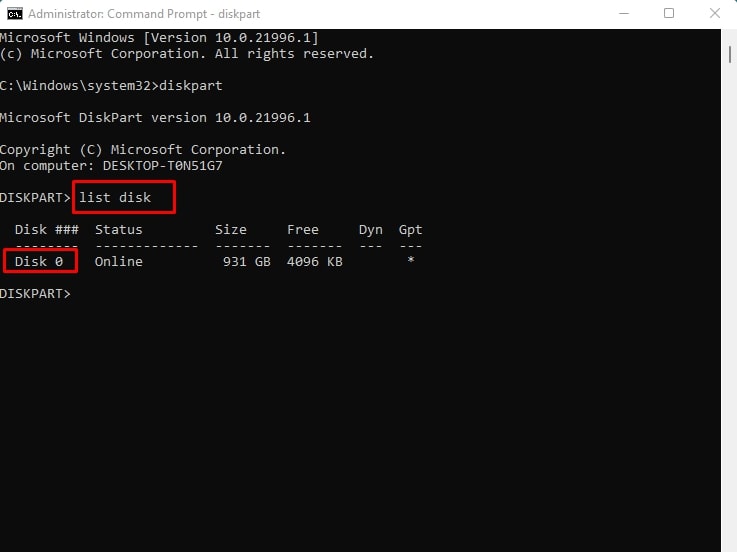
Nu heb je de harde schijf met succes gedecodeerd en kunnen we doorgaan met het volgende deel om gegevens van de gecodeerde harde schijf te herstellen
Dit vind je misschien ook leuk:
Een harde schijf coderen/decoderen op een Mac
Bestanden kopiëren naar een externe harde schijf
Deel 4: Hoe gegevens herstellen van een gecodeerde harde schijf
Wanneer je gegevens van een gecodeerde harde schijf niet kunt herstellen met behulp van de bovengenoemde technieken, dan hoef je je geen zorgen te maken: we hebben nog een andere oplossing voor jou. Door de hulp in te roepen van de Wondershare Recoverit software voor gegevensherstel kun je eenvoudig je verloren, verwijderde, vergrendelde of ontoegankelijke inhoud terughalen. Het heeft een eenvoudig te gebruiken interface die een intuïtief proces volgt. De tool is 100% betrouwbaar en veroorzaakt ook geen schade aan je systeem. Het is een van de oudste tools voor gegevensherstel, die al door miljoenen mensen over de hele wereld wordt gebruikt.
Houd er rekening mee!
Wondershare Recoverit kan niet gegevens rechtstreeks herstellen van de gecodeerde harde schijf. Je moet de schijf decoderen en vervolgens kun je de Recoverit-software voor gegevensherstel downloaden om de verloren gegevens op te halen.

Je veilige en betrouwbare software voor gegevensherstel op harde schijven
- Herstel effectief, veilig en volledig verloren of verwijderde bestanden, foto's, audio, muziek en e-mails van elk opslagapparaat.
- Ondersteunt data recovery van prullenbak, harde schijf, geheugenkaart, flash drive, digitale camera en camcorders.
- Ondersteunt het herstellen van gegevens na plotselinge verwijdering, formattering, verloren partitie, virusaanval, systeemcrash in verschillende situaties.
Stap 1. Download en installeer Recoverit Gegevensherstel gratis op je computer, start het en volg de volgende eenvoudige stappen om gegevens te herstellen van de gecodeerde harde schijf.
Stap 2. Zorg ervoor dat je harde schijf op de computer is aangesloten en wordt gedetecteerd. Klik op de knop "Start" om het scanproces te starten.
Stap 3. Om gegevens van een gecodeerde harde schijf te herstellen, moet je nadat deze is gedecodeerd de harde schijf selecteren.

Stap 4. Er wordt een snelle scan gestart om bestanden op de gecodeerde harde schijf te zoeken, of je kunt naar een diepe scan gaan met "Deep Scan", die meer bestanden op de harde schijf zal doorzoeken, maar dit zal meer tijd in beslag nemen dan een snelle scan.

Stap 5. Na de diepe scan kun je een voorbeeld van de herstelde bestanden bekijken en op de knop "Herstellen" klikken om de bestanden op je computer op te slaan.

Omdat je nu weet hoe je gegevens van een gecodeerde harde schijf kunt herstellen, heb je eenvoudig toegang tot je verloren of vergrendelde inhoud. Recoverit Gegevensherstel is zeker een opmerkelijke tool die je keer op keer zal helpen je dag goed te maken. Ga je gang en probeer deze tool eens. Als je vrienden of familie ook problemen ondervinden bij het herstellen van gegevens van een gecodeerde harde schijf, dan kun jet u deze handleiding ook met hen delen om hen te helpen.
Video-handleiding over hoe je bestanden kunt herstellen van een met BitLocker gecodeerde schijf?
Mensen vragen ook
-
Kun je een harde schijf decoderen?
Ja, de harde schijf kan worden gedecodeerd zolang je over het juiste wachtwoord beschikt. Bovendien moet je ervoor zorgen dat de harde schijf niet beschadigd raakt, zodat je deze kunt decoderen. -
Hoe krijg ik gegevens van een met BitLocker gecodeerde schijf?
Hiervoor moet je de schijf zoeken en op de optie Schijf ontgrendelen drukken. De volgende stap is het invoeren van het wachtwoord en de pincodes en de schijf wordt ontgrendeld. Zodra de schijf is ontgrendeld, heb je toegang tot de gegevens. -
Kunnen gecodeerde gegevens worden hersteld?
Het hangt grotendeels af van de coderingssoftware. Het korte antwoord is ja. Je kunt gegevens ophalen door het beveiligingscertificaat naar een andere schijf over te zetten, waardoor het herstel eenvoudiger wordt. -
Wat gebeurt er als ik mijn SD-kaart decodeer?
Wanneer je de SD-kaart decodeert, wordt de informatie vergrendeld. Om deze reden raden wij je aan de SD-kaart te decoderen voordat je de fabrieksreset goedkeurt. -
Moet ik de SD-kaart decoderen?
Ja, je moet de SD-kaart decoderen als je wilt overstappen naar een nieuwe telefoon. Decodeer bovendien altijd de SD-kaart voordat je de fabrieksinstellingen herstelt.




Adriaan Willems
staff Editor
Generally rated4.5(105participated)